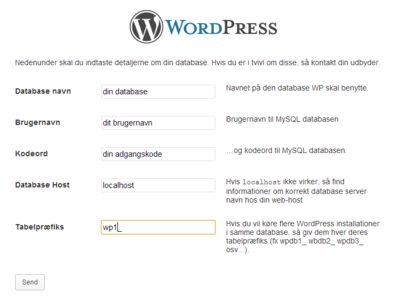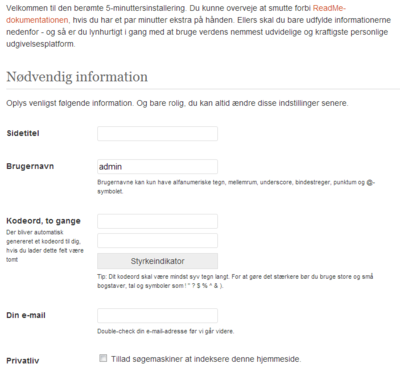Wordpress
Wordpress er en samlet pakke, der er udviklet til at skrive blog-hjemmesider, men som også anvendes til mange andre hjemmeside formål.
WordPress er freeware og kernen i softwaren er lavet i et open source comunity. Når man har den grundlæggende pakke til at fungere, så kan man anvende de tusindvis af plugins og temaer der også er frit tilgængelige, samt at man kan selv tilpasse de dele man ønsker.
Wordpress kan downloades direkte fra projetets hjemmeside http://wordpress.org/[1] eller man kan få en version der er sat op til at fungere på dansk fra http://wp-danmark.dk/download/[2].
Det skal installeres på en server der ligesom skolens understøtter PHP scriptsprog og MySQL database.
Installation af Wordpress
Dette beskriver hvordan man får en Wordpress-installation til at fungere på HTX-serveren.
Man skal først bestemme om man vil have vist siden offentligt eller bare internt på skolens netværk. Det betyder at man skal vælge om man lægger filerne i Internal eller Public mappen når man uploader på webserveren - se nærmere beskrivelse på http://htx-elev.ucholstebro.dk/docs/htx-srv.pdf.
Når man har downloadet ZIP-filen fra http://wp-danmark.dk/download/ skal man pakke den ud lokalt.
Herefter uploader man det f.x. i en mappe (på den måde kan du have flere undersites på din del af webserveren), eller direkte i Internal eller Public (det vil overtage hele dit site på webserveren).
Efter Upload af den udpakkede mappe (placeret i mappen WP) vil det se ud på følgende måde:

For at starte installationen skal du have startet wordpress inde på serveren, og da jeg her har placeret det i Internal vælger jeg Intern del på HTX-server hjemmesiden http://htx-elev.ucholstebro.dk/index.php?p=40 inde på klassen, hvor jeg vælger mit eget navn som vist her:
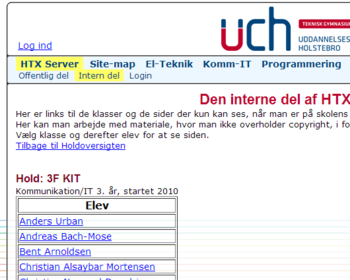
Er det placeret direkte i Internal-mappen, så starter siden bare med installationen, ellers skal man lige tilføje den mappe man har placeret det i oppe i stien i browseren.
Man bliver gjort opmærksom på at opsætningen ikke er lavet, så man kan gøre det manuelt, eller man kan vælge at lave den via web-interfacet, ved at klikke "Lav en Konfigurationsfil".
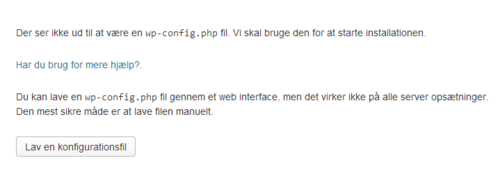
For at lave installationen skal man have nogle oplysninger, som man kan finde i readme.asp-filen der ligger i rodmappen af din bruger på HTX-serveren - du må ikke slette filen, så taber du adgangen til din database:

Hvor der står følgende (højeklik på filen og download den eller vis den i notepad):
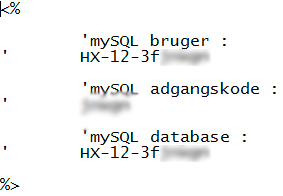
- Database navn - står som mySQL database
- Database brugernavn - står som mySQL bruger
- Database kodeord - står som mySQL adgangskode
- Database host - angives bare som localhost
- Tabelpræfiks (hvis du ønsker mere end en WordPress-installation i samme database) - kan være en god ide for at holde styr på databasen.
Oplysningerne skal indtastes korrekt ind i følgende skærmbillede:
Hvor man så klikker "Send"
Det tager noget tid få serveren at lægge oplysningerne i databasen, så hav tålmodighed indtil i et skærmbillede hvor man blot klikker "Start installationen".
Man kommer derefter ind i følgende skærmbillede:
Hvor man udfylder det ønskede, og afslutter med at klikke "Start WordPress".
Man har nu sat alt det grundlæggende op, og man kan komme i gang med alt det sjove - det vil ikke blive gennemgået i dybden her - der henvises til nettet for at finde alle de sjove muligheder der ligger i WordPress